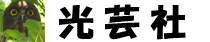DR-2510Cには、CaptureOnTouchというスキャンニングアプリケーションが付いてきます。
このソフトには、「おまかせスキャン」と「ジョブ選択スキャン」の2つの方法が用意されています。
「おまかせ」画面の指示にしたがってスキャンした後、出力方法を選択して処理します。
「ジョブ」は、登録されているジョブを選択してスキャンし、ジョブに設定されている出力方法で処理します。
私は、より細かい設定ができ、設定が複数保存できる「ジョブ選択スキャン」を利用しています。
私のスキャン設定は、以下です。
●モード:24ビットカラー
文字だけの本なら白黒モードという選択もあります。
白黒モードとカラーモードの違い。

左が白黒で、右がカラーモードです。
白黒モードの場合、コントラストがはっきりしますが、硬い感じがします。
カラーの場合、ぼんやりした感じはありますが自然だとおもいます。
カラー白黒探知というモードもありますが、ページによって文字の感じが違ってしまうと見づらくなるので、カラーモードに統一しています。
●用紙サイズ
用紙サイズは、「自動サイズ検知」というのがあります。
これを使うと本の種類ごとにサイズをいちいち設定しなくて楽なんですが、ページごとにサイズがばらつきがでてしまいます。それに、たまに誤認識して、1ページだけ倍くらいのサイズになってしまったりもします。
ので、手動でサイズを設定しています。
文庫だけでも出版社等により、微妙にサイズが違うので、あらかじめ、
(幅)10mm x (高)14.8mm, 10mm x 15mm, 10mm x 15.2mm などの複数設定を登録しておき、1冊づつ寸法を測って該当する設定でスキャンしています。
ちなみに、幅が10mmと同一なのは、裁断するときにそうしているからです(^^;
●解像度:300dpi
これ以上だと、読み込みスピードが極端に遅くなりますし、
これ以下だと見づらくなりますので、300dpiがいちばんバランスがとれていると思います。
●読み取り面:両面
「白紙をスキップする」というのがありますが、これをしちゃうと本に付いているページ番号に違和感が出てきます。たとえば章の変わり目に白紙ページが入ってたりしますが、これをスキップしてしまうとページ番号がひとつ飛んでしまいます。
ので、白紙スキップは使っていません。
●斜行補正(画像の傾きを自動で修正します)
傾いてスキャンされたページを自動で修正してくれる機能です。
が、挿絵や区切り線に斜めの線があったりすると、その線を水平・垂直にするため、ページが変に傾いてしまったりすることがあります。
それに、この補正が入ると、画質が低下しますので、この機能はつかっていません。
●文字向き検知(文字の向きに合わせて画像を回転します)
この機能も使っていません。
●重走検知
複数ページが重なったまま取り込まれた場合、これを検知してストップしてくれる機能です。
うまく裁断されずにページがくっついていることがありますが、たいがい検知してくれます。
検知方法は「長さで検知」と「超音波で検知」の2種類ありますが、どちらもONにしています。
と、だいたいこんな感じで、自動補正系の機能はすべてOFFにして、そのまま読み込む方針でやっています。
スキャナCanon DR-2510C読み込み設定
Warning: count(): Parameter must be an array or an object that implements Countable in /home/kougeisya/www/biz/wp-content/themes/biz-vektor/single.php on line 47